Zakoupení domény služby App Service a konfigurace aplikace s ní
Domény App Service představují vlastní domény, které se spravují přímo v Azure. Usnadňují správu vlastních domén pro službu Aplikace Azure Service. V tomto článku se dozvíte, jak koupit doménu služby App Service a nakonfigurovat s ní aplikaci App Service.
Požadavky
- Vytvořit plán služby App Service nebo použít aplikaci, kterou jste vytvořili pro účely jiného kurzu. Aplikace by měla být ve veřejné oblasti Azure. V tuto chvíli se národní cloudy Azure nepodporují.
- Pokud chcete použít doménu služby App Service, plán služby App Service aplikace musí být placenou úrovní, nikoli úrovní Free (F1). Informace o aktualizaci vrstvy najdete v tématu Vertikální navýšení kapacity aplikace .
- Odeberte limit útraty u vašeho předplatného.
Poznámka:
U některých typů předplatných musí mít předplatné před vytvořením domény služby App Service dostatečnou historii v Azure. Domény služby App Service nejsou podporované u bezplatných zkušebních verzí ani u předplatných založených na kreditech.
Nákup a mapování domény služby App Service
Informace o cenách domén služby App Service najdete na stránce s cenami služby App Service a posuňte se dolů k doméně služby App Service.
Na webu Azure Portal přejděte na stránku pro správu vaší aplikace.
V nabídce vlevo pro vaši aplikaci vyberte Vlastní domény.
Vyberte Koupit doménu služby App Service.
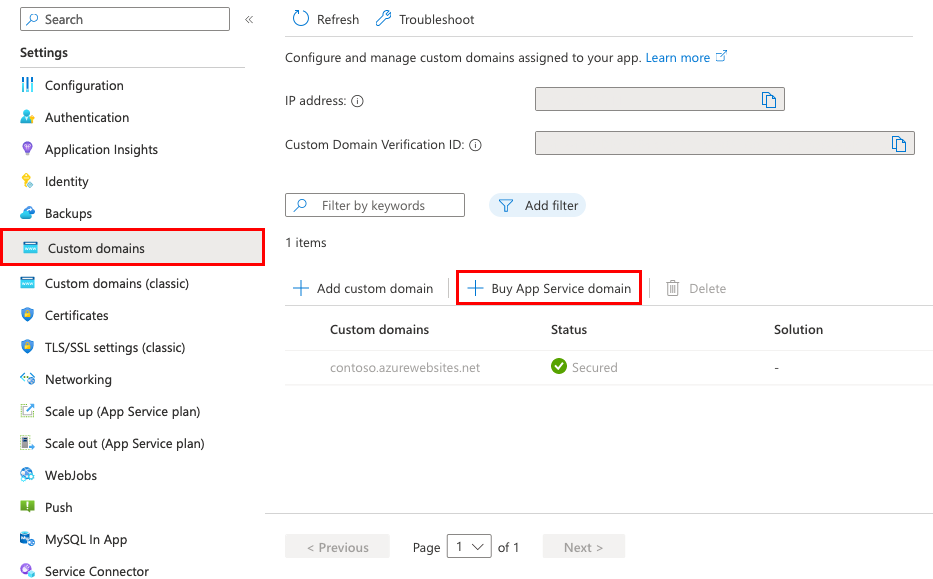
Poznámka:
Doménu služby App Service můžete také vytvořit nezávisle na aplikaci tak, že přejdete do zobrazení Domény služby App Service a vyberete Vytvořit nebo přejdete přímo na stránku pro vytvoření. Vzhledem k tomu, že je doména nezávislá na vaší aplikaci, nebudete moct přiřadit názvy hostitelů, jako
wwwje vaše aplikace, což můžete udělat, když doménu vytvoříte ze stránky vlastních domén vaší aplikace.Na kartě Základy nakonfigurujte následující nastavení:
Nastavení Popis Předplatné Předplatné, které se má použít k nákupu domény. Skupina prostředků Skupina prostředků, do které má být doména vložena. Například skupina prostředků, ve které je vaše aplikace. Doména Požadovaná doména. Například contoso.com. Pokud požadovaná doména není dostupná, můžete si vybrat ze seznamu navrhovaných dostupných domén nebo vyzkoušet jinou doménu. Poznámka:
Domény služby App Service podporují následující domény nejvyšší úrovně: com, net, co.uk, org, nl, in, biz, org.uk a co.in.
Vyberte Další: Kontaktní informace a zadejte své informace podle požadavků ICANN pro registraci domény.
Je důležité vyplnit všechna požadovaná pole co nejvíce přesností. Nesprávná data kontaktních informací můžou vést k selhání nákupu domény.
Poznámka:
Ujistěte se, že máte přístup k e-mailové adrese na kontaktních údajích. GoDaddy pošle e-maily přímo na vaše kontaktní údaje z e-mailu @secureserver.net; budou to jenom důležité transakční e-maily.
Vyberte Další: Přiřazení názvu hostitele a ověření výchozích názvů hostitelů, které se mají namapovat na vaši aplikaci:
Název hostitele Popis root (@) Kořenová nebo vrcholová subdoména. Pokud doménu koupíte contoso.com, je to kořenová doména. Pokud nechcete mapovat název hostitele na vaši aplikaci, vyberte Ne .Subdoména www Pokud koupíte contoso.comdoménu,wwwsubdoména by bylawww.contoso.com. Pokud nechcete mapovat název hostitele na vaši aplikaci, vyberte Ne .Poznámka:
Pokud jste průvodce doménou služby App Service nespustíte ze stránky Vlastní domény aplikace, tato karta se nezobrazí. Názvy hostitelů můžete přidat později pomocí postupu namapování názvu hostitele ručně.
Vyberte Další: Upřesnit a nakonfigurujte volitelná nastavení:
Nastavení Popis Automatické prodlužování platnosti Vaše doména služby App Service se vám zaregistruje na ročních přírůstcích. Povolte automatické prodlužování platnosti, aby platnost registrace domény nevyprší a zachovala jste vlastnictví domény. Vaše předplatné Azure se automaticky účtuje roční poplatek za registraci domény v době prodloužení. Pokud tuto možnost necháte zakázanou, musíte doménu obnovit ručně. Ochrana osobních údajů Ve výchozím nastavení povolena. Ochrana osobních údajů skryje kontaktní informace o vaší registraci domény z databáze WHOIS a je již součástí ročního poplatku za registraci domény. Pokud se chcete odhlásit, vyberte Zakázat. Ochrana osobních údajů není podporována v následujících doménách nejvyšší úrovně(TLD): co.uk, in, org.uk, co.in a nl. Vyberte Další: Značky a nastavte požadované značky pro vaši doménu služby App Service. Označování není povinné. Je to funkce v Azure, která pomáhá spravovat vaše prostředky.
Vyberte Další: Zkontrolovat a vytvořit a zkontrolovat objednávku domény. Po dokončení vyberte Vytvořit.
Poznámka:
Domény služby App Service používají GoDaddy k registraci domény a Azure DNS k hostování domén. Kromě ročního poplatku za registraci domény platí poplatky za využití azure DNS. Informace najdete v tématu Ceny Azure DNS.
Po dokončení registrace domény se zobrazí tlačítko Přejít k prostředku . Vyberte ji, aby se zobrazila stránka pro správu.
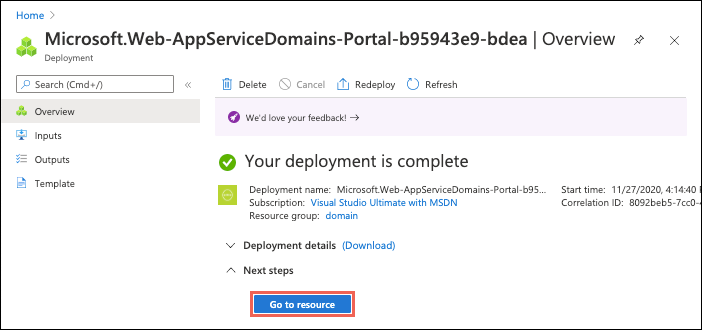
Teď jste připraveni přiřadit aplikaci App Service k této vlastní doméně.
Poznámka:
U některých typů předplatných musí mít předplatné před vytvořením domény služby App Service dostatečnou historii v Azure. Domény služby App Service nejsou podporované u bezplatných zkušebních verzí ani u předplatných založených na kreditech.
Ruční mapování názvu hostitele
Pokud se spustí ze stránky vlastních domén aplikace, průvodce doménou služby App Service už umožňuje namapovat kořenovou doménu (napříkladcontoso.com) a subdoménu www (napříkladwww.contoso.com) na vaši aplikaci. K aplikaci můžete namapovat jakoukoli jinou subdoménu, například (jako shoppingcart v shoppingcart.contoso.com).
Na webu Azure Portal přejděte na stránku pro správu vaší aplikace.
V nabídce vlevo pro vaši aplikaci vyberte Vlastní domény.
Vyberte Přidat vlastní doménu.
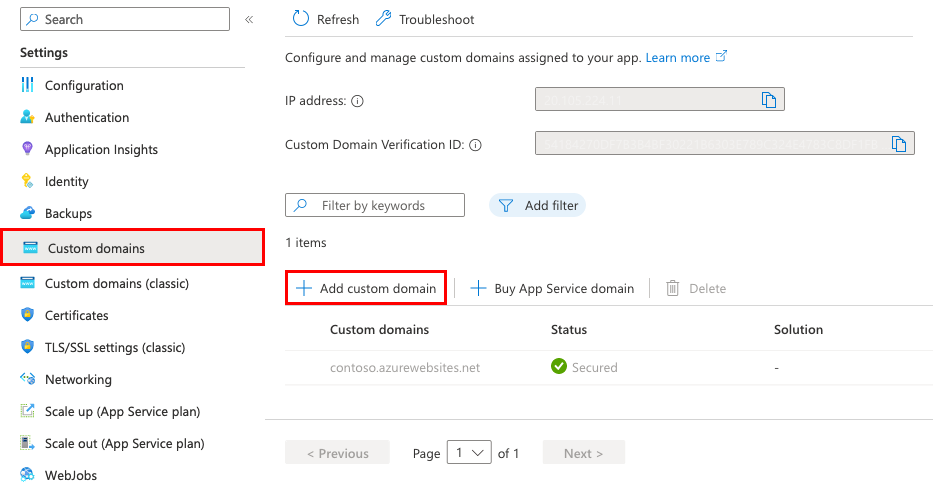
Jako poskytovatele domény vyberte doménu služby App Service.
Pro certifikát TLS/SSL vyberte spravovaný certifikát služby App Service, pokud je vaše aplikace na úrovni Basic nebo vyšší. Pokud chcete zůstat ve sdílené vrstvě nebo pokud chcete použít vlastní certifikát, vyberte Přidat certifikát později.
Jako typ TLS/SSL vyberte požadovaný typ vazby.
Nastavení Popis Vlastní doména Název domény pro přidání vazby TLS/SSL. Kryptografický otisk privátního certifikátu Certifikát, který se má svázat. Typ TLS/SSL - SSL SNI: Je možné přidat více vazeb SSL SNI. Tato možnost umožňuje více certifikátů TLS/SSL zabezpečit více domén na stejné IP adrese. Většina moderních prohlížečů (včetně Internet Exploreru, Chromu, Firefoxu a Opera) podporuje SNI (další informace najdete v tématu Indikace názvu serveru).
- PROTOKOL SSL protokolu IP: Je možné přidat pouze jednu vazbu PROTOKOLU SSL protokolu IP. Tato možnost umožňuje zabezpečit vyhrazenou veřejnou IP adresu pouze jedním certifikátem TLS/SSL. Po dokončení konfigurace vazby postupujte podle kroků v záznamech přemapování protokolu SSL založeného na PROTOKOLU IP.
PROTOKOL SSL protokolu IP je podporován pouze ve standardní vrstvě nebo vyšší.V doméně služby App Service vyberte ve svém předplatném doménu služby App Service.
Poznámka:
Pokud chcete namapovat na doménu služby App Service v jiném předplatném, přečtěte si téma Mapování externě zakoupené domény. V tomto případě je Azure DNS externím poskytovatelem domény a potřebujete přidat požadované záznamy DNS ručně.
V části Typ domény nakonfigurujte typ domény, který chcete mapovat:
Typ domény Popis Kořenová doména Kořenová nebo vrcholová subdoména. Pokud doménu koupíte contoso.com, je to kořenová doména.Subdoména V poli Subdoména zadejte subdoménu jako wwwneboshoppingcart.Vyberte Přidat.

Měla by se zobrazit vlastní doména přidaná do seznamu. Může se také zobrazit červený symbol X a text Bez vazby.
Pokud jste dříve vybrali spravovaný certifikát služby App Service, počkejte několik minut, než služba App Service vytvoří spravovaný certifikát pro vaši vlastní doménu. Po dokončení procesu se červený symbol X stane zelenou značkou zaškrtnutí se slovem Zabezpečené. Pokud jste vybrali možnost Přidat certifikát později, červené X zůstane, dokud nepřidáte privátní certifikát pro doménu a nakonfigurujete vazbu.
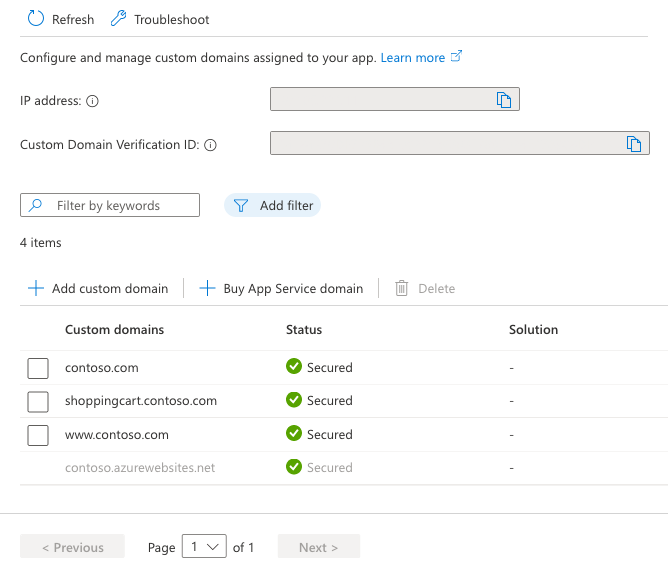
Poznámka:
Pokud pro vlastní doménu nenakonfigurujete vazbu certifikátu, v závislosti na prohlížeči se v závislosti na prohlížeči zobrazí jakákoli žádost HTTPS z prohlížeče do domény s chybou nebo upozorněním.
Otestujte mapování tak, že na něj přejdete v prohlížeči. (Například přejděte na
shoppingcart.contoso.com.)
Prodloužení platnosti domény
Zakoupená doména služby App Service je platná po dobu jednoho roku od nákupu. Doménu můžete nakonfigurovat tak, aby se prodloužila automaticky, nebo můžete název domény prodloužit ručně až o 90 dnů před vypršením platnosti domény. Po úspěšném automatickém nebo ručním prodlužování se vám budou účtovat náklady na doménu a platnost vaší domény se prodlouží na další rok.
Poznámka:
U domén .nl můžete doménu prodloužit pouze ručně od 90 dnů před vypršením platnosti domény a až do 20. dne měsíce před datem vypršení platnosti. Po tomto období nebudete moct doménu prodloužit, i když ještě nevypršela platnost domény.
Pokud chcete nakonfigurovat automatické prodlužování platnosti nebo pokud chcete ručně obnovit svoji doménu, postupujte takto:
Na panelu hledání vyhledejte a vyberte Domény služby App Service.

Vyberte doménu, kterou chcete nakonfigurovat.
V levém navigačním panelu domény vyberte Obnovení domény. Pokud chcete začít obnovovat svoji doménu automaticky, vyberte Zapnuto. V opačném případě vyberte Vypnuto. Nastavení se projeví okamžitě. Pokud je povolené automatické prodlužování platnosti domény, Azure se vás pokusí v den po datu vypršení platnosti domény fakturovat za prodloužení platnosti názvu domény.
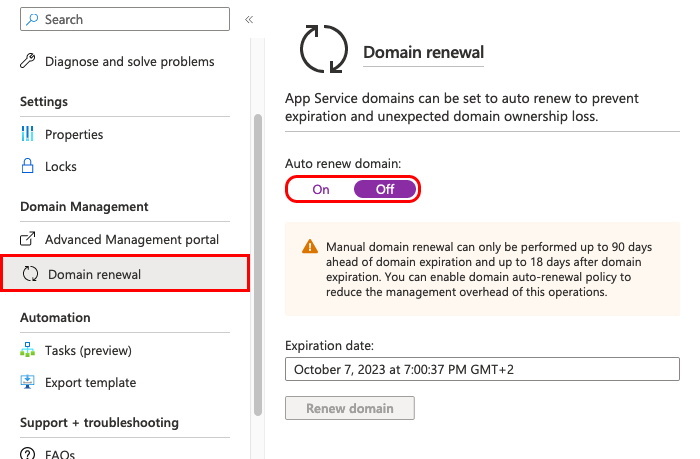
Poznámka:
Když přejdete mimo stránku, ignorujte chybu "Neuložené úpravy budou zahozeny" výběrem tlačítka OK.
Pokud chcete doménu obnovit ručně, vyberte Obnovit doménu. Toto tlačítko ale není aktivní do 90 dnů před datem vypršení platnosti domény.
Pokud je obnovení domény úspěšné, obdržíte e-mailové oznámení do 24 hodin.
Správa vlastních záznamů DNS
V Azure se záznamy DNS pro doménu služby App Service spravují pomocí Azure DNS. Záznamy DNS můžete přidávat, odebírat a aktualizovat stejně jako u externě zakoupené domény. Správa vlastních záznamů DNS:
Na panelu hledání vyhledejte a vyberte Domény služby App Service.

Vyberte doménu, kterou chcete nakonfigurovat.
Na stránce Přehled vyberte Spravovat záznamy DNS.
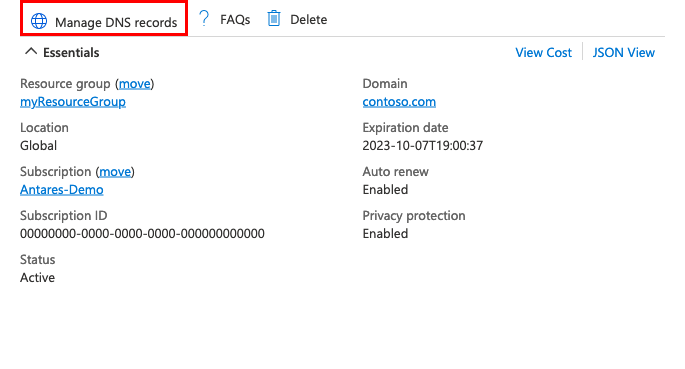
Informace o tom, jak upravit záznamy DNS, najdete v tématu Správa zón DNS na webu Azure Portal.
Aktualizace kontaktních informací
Po zakoupení domény služby App Service můžete v případě potřeby aktualizovat kontaktní informace o doméně. Tyto kontaktní informace je důležité udržovat aktuální, abyste mohli dostávat oznámení o vaší doméně a dostávat ověřovací e-maily, pokud se rozhodnete převést doménu. Aktualizace kontaktních údajů:
Na panelu hledání vyhledejte a vyberte Domény služby App Service.

Vyberte doménu, kterou chcete nakonfigurovat.
V levém navigačním panelu domény vyberte Rozšířená správa domén (Preview). Chcete-li aktualizovat kontaktní údaje, vyberte Upravit kontakt.
V zobrazeném podokně aktualizujte potřebná pole a pak vyberte Odeslat.
Po odeslání žádosti může nějakou dobu trvat, než se kontaktní informace aktualizují.
Poznámka:
Pokud máte ochranu osobních údajů zakázanou a aktualizujete jméno nebo informace o organizaci, pošle se e-mailové ověření na e-mailovou adresu v souboru s potvrzením. Pokud navíc aktualizujete svoji e-mailovou adresu, odešle se ověřovací e-mail jako první na předchozí e-mail v souboru s potvrzením. Po dokončení se na nový e-mail v souboru odešle další e-mail s potvrzením. Kontaktní údaje se neaktualizují, dokud se nepotvrdíte e-mailem.
Zakázání ochrany osobních údajů
Důležité
Jakmile ochranu osobních údajů zakážete, nebudete už moct ochranu osobních údajů znovu povolit.
Ochrana osobních údajů skryje kontaktní informace o vaší registraci domény z databáze WHOIS. Pokud je při vytváření domény povolená, ochrana osobních údajů je již součástí ročního poplatku za registraci domény bez dalších poplatků. Existují však některé scénáře, například přenos domény ven, kdy potřebujete zakázat ochranu osobních údajů, můžete to udělat takto:
Na panelu hledání vyhledejte a vyberte Domény služby App Service.

Vyberte doménu, kterou chcete nakonfigurovat.
V levém navigačním panelu domény vyberte Rozšířená správa domén (Preview). Ochranu osobních údajů zakážete tak, že v části Ochrana osobních údajů domény vyberete Možnost Zakázat.
Zrušení nákupu
Po zakoupení domény služby App Service máte pět dní na zrušení nákupu a získání úplné refundace. Po pěti dnech můžete doménu služby App Service odstranit, ale nemůžete získat refundaci.
Na panelu hledání vyhledejte a vyberte Domény služby App Service.

Vyberte doménu, kterou chcete nakonfigurovat.
V levém navigačním panelu domény vyberte Zámky.
Pro vaši doménu se vytvořil zámek odstranění. Pokud zámek odstranění existuje, nemůžete odstranit doménu služby App Service.
Výběrem možnosti Odstranit zámek odeberete.
V levém navigačním panelu domény vyberte Přehled.
Pokud nevypnulo období zrušení zakoupené domény, vyberte Zrušit nákup. V opačném případě se místo toho zobrazí tlačítko Odstranit . Pokud chcete doménu odstranit bez refundace, vyberte Odstranit.
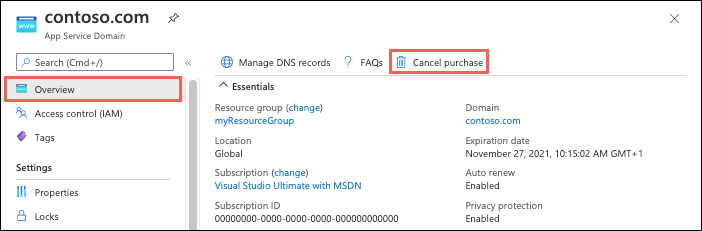
Potvrďte operaci tak, že vyberete Ano.
Po dokončení operace se doména uvolní z vašeho předplatného a bude dostupná pro všechny uživatele, kteří si ji budou chtít koupit znovu.
Nejčastější dotazy
- Proč se zobrazuje "Toto předplatné nemá podporu fakturace pro nákup domény služby App Service"?
- Proč při vytváření domény služby App Service dochází k chybě SubscriptionExceededMaxDomainLimit?
- Návody směrovat výchozí adresu URL do vlastního adresáře?
Proč se zobrazuje "Toto předplatné nemá podporu fakturace pro nákup domény služby App Service"?
Bezplatná předplatná, která nevyžadují potvrzenou platební kartu, nemají oprávnění k nákupu domén služby App Service v Azure.
Proč při vytváření domény služby App Service dochází k chybě SubscriptionExceededMaxDomainLimit?
Počet domén služby App Service, které může předplatné mít, závisí na typu předplatného. Předplatná s měsíčním přidělením kreditů, jako je předplatné Sady Visual Studio Enterprise, mají limit jedné domény služby App Service. Pokud chcete limit zvýšit, převeďte na předplatné s platbou za použití.
Návody směrovat výchozí adresu URL do vlastního adresáře?
Nejedná se o scénář překladu DNS. Ve výchozím nastavení služba App Service směruje webové požadavky do kořenového adresáře kódu vaší aplikace. Pokud je chcete nasměrovat do podadresáře, například publicviz Přesměrování do vlastního adresáře.
Další krok
Zjistěte, jak vytvořit vazbu vlastního certifikátu TLS/SSL, který pomáhá zabezpečit službu App Service.

